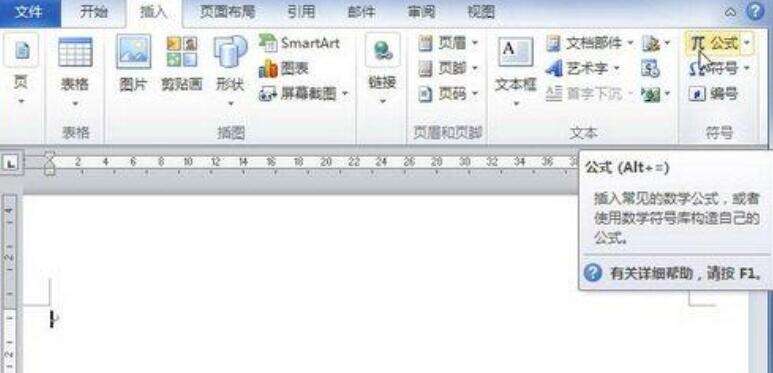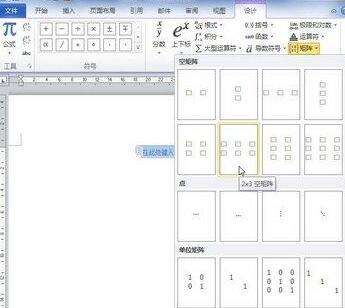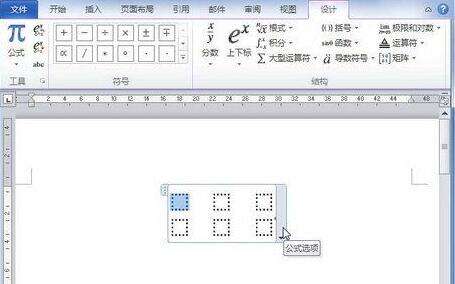word2010创建包含矩阵的公式的详细操作
办公教程导读
收集整理了【word2010创建包含矩阵的公式的详细操作】办公软件教程,小编现在分享给大家,供广大互联网技能从业者学习和参考。文章包含288字,纯文字阅读大概需要1分钟。
办公教程内容图文
第1步,打开word2010文档窗口,切换到“插入”功能区。在“符号”分组中单击“公式”按钮(非“公式”下拉三角按钮),
第2步,在word2010文档中创建一个空白公式框架,在“公式工具/设计”功能区中,单击“结构”分组中的“矩阵”按钮。在打开的矩阵结构列表中包括“空矩阵”、“点”、“单位矩阵”、“括号矩阵”和“稀疏矩阵”等类型,选择合适的矩阵结构形式,
第3步,在空白公式框架中将添加矩阵结构,单击矩阵占位符框输入具体数值即可。
以上这里为各位分享了word2010创建包含矩阵的公式的详细教程。有需要的朋友赶快来看看本篇文章吧。
办公教程总结
以上是为您收集整理的【word2010创建包含矩阵的公式的详细操作】办公软件教程的全部内容,希望文章能够帮你了解办公软件教程word2010创建包含矩阵的公式的详细操作。
如果觉得办公软件教程内容还不错,欢迎将网站推荐给好友。